Como corrigir a exceção do erro HRESULT 0x800a03ec


Muitos usuários encontraram o erro Exceção do HRESULT 0x800a03ec ao tentar executar um código ou importar dados. Neste guia, discutiremos soluções recomendadas por especialistas da WR para corrigi-lo.
O que causa o erro Exception From HRESULT 0x800a03ec? Pode ser devido a formatos de dados incorretos, arquivo Excel corrompido, infecção por vírus, problemas de memória ou programas incompatíveis em execução ao mesmo tempo.
Como posso corrigir o erro Exception From HRESULT 0x800a03ec?
Antes de passar para as correções abaixo, aqui estão algumas verificações preliminares que você deve fazer:
- Certifique-se de que os drivers do Windows e do sistema estejam atualizados para a versão mais recente e execute uma verificação profunda usando um e, em seguida, limpe os arquivos indesejados do seu PC.
- Certifique-se de não executar duas ações no mesmo arquivo em um curto espaço de tempo.
- Certifique-se de não ter o símbolo de igual (=) no início dos dados no momento da exportação do arquivo.
1. Encerre todas as instâncias do Excel
- Pressione Ctrl + Shift + Esc para abrir o Gerenciador de Tarefas.
- Vá para a guia Processos, localize todos os processos relacionados ao Excel, selecione-os um por um e clique em Finalizar tarefa.

- Além disso, verifique a guia Detalhes de Pror.exe e Excel.exe instâncias; se encontrado, selecione e clique em Finalizar tarefa.
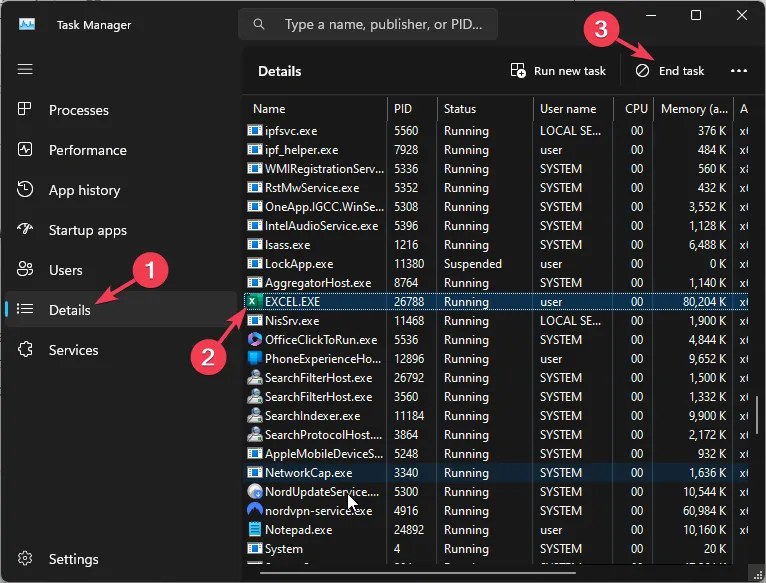
2. Salve o arquivo Excel no novo formato
- Pressione a tecla Windows , digite excel na barra de pesquisa e clique em Abrir para iniciar .Microsoft Excel
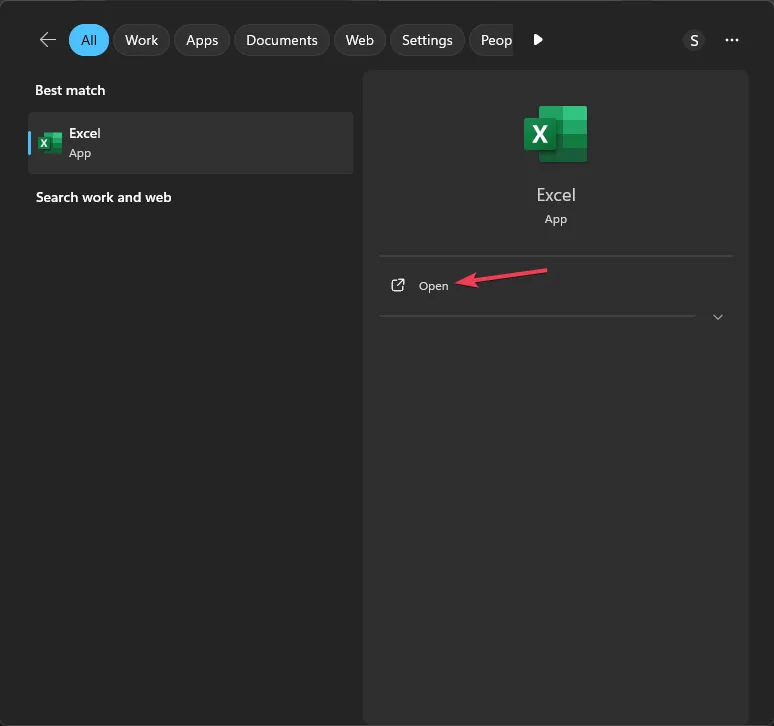
- Acesse Arquivo e selecione Abrir.
- Clique em Procurar, selecione o arquivo e clique em Abrir.
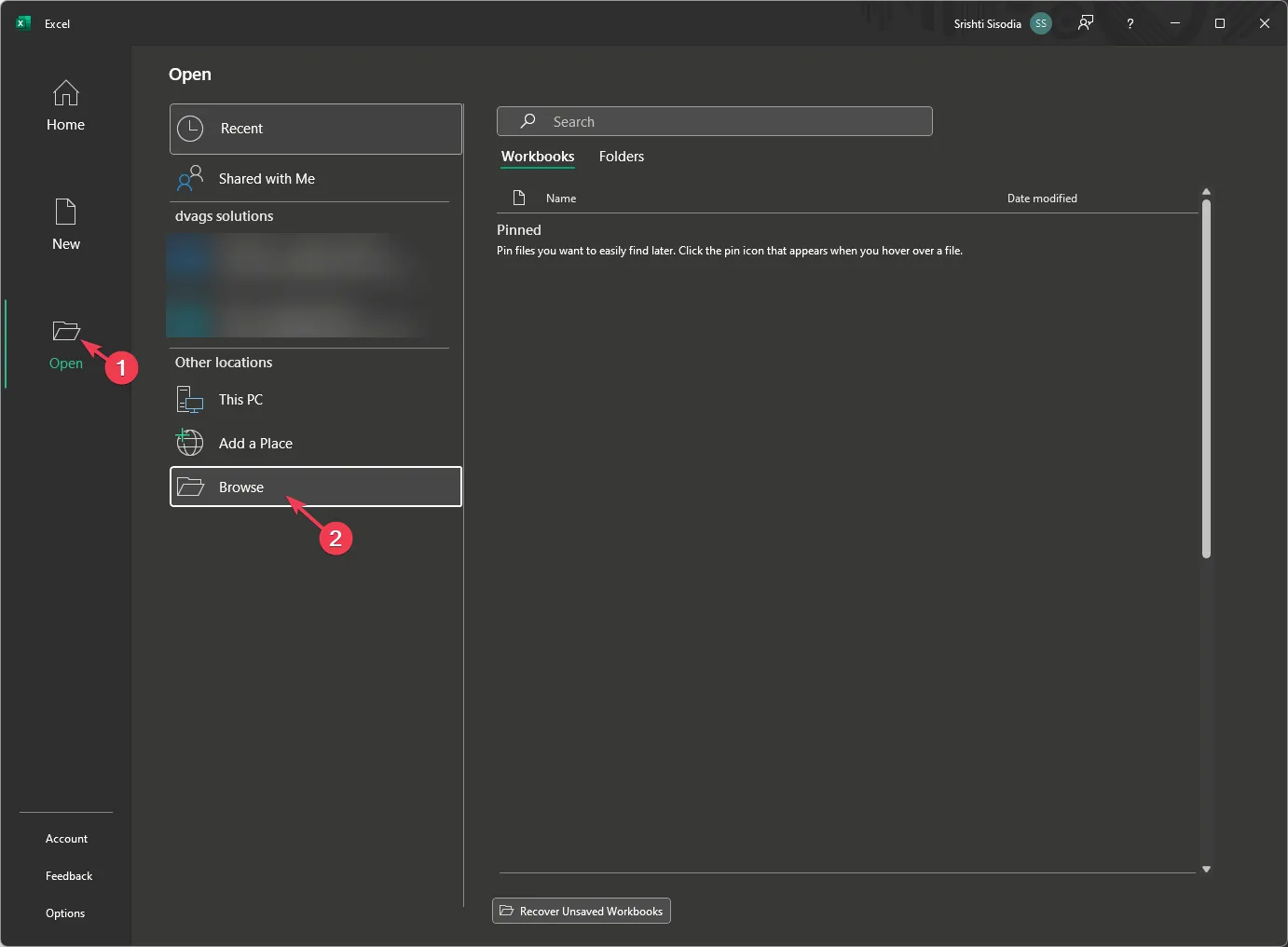
- Assim que o arquivo estiver aberto, clique em Salvar como agora.
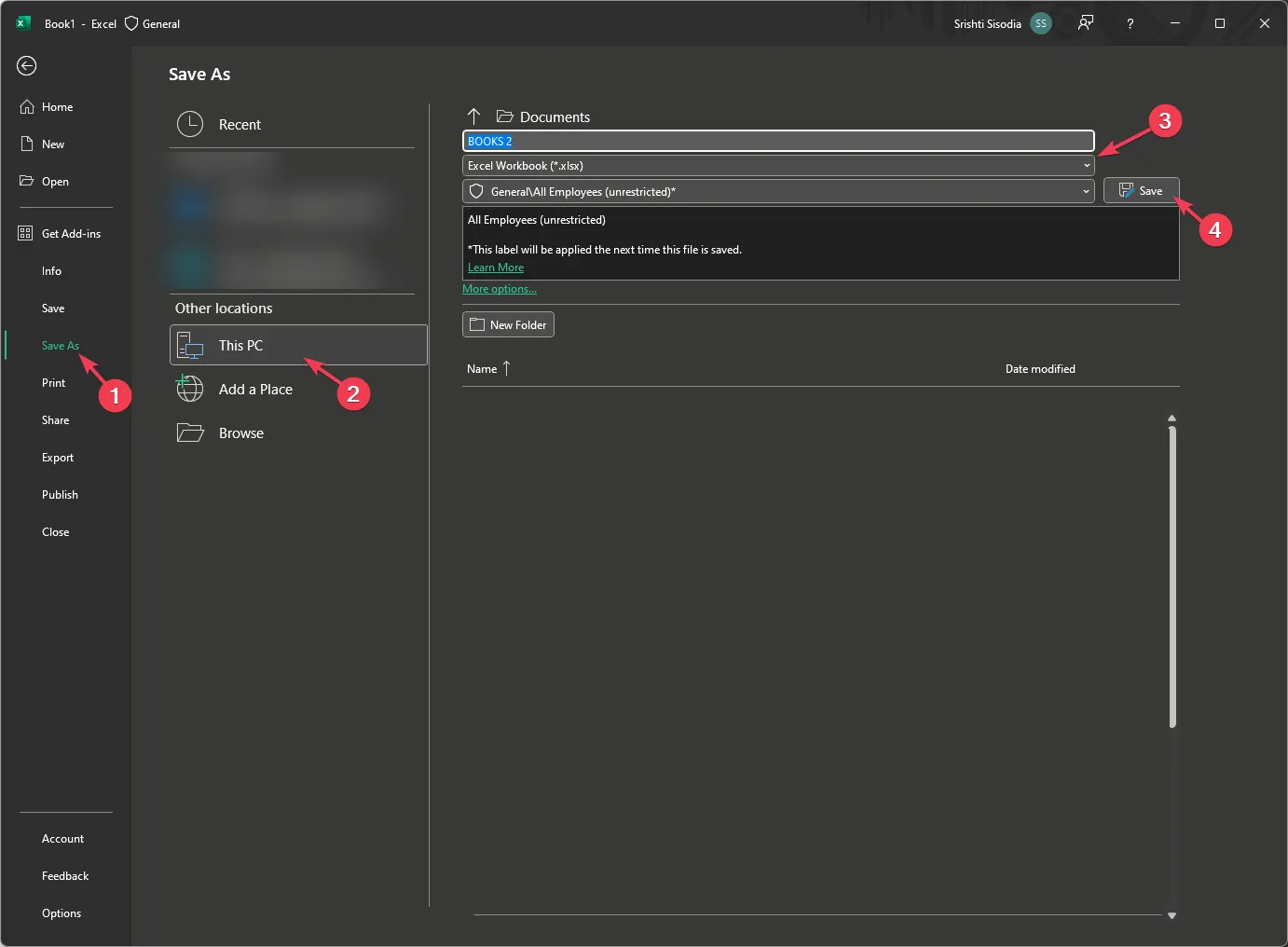
- Agora, escolha o local onde deseja salvar o arquivo e digite um nome. Certifique-se de que Pasta de trabalho do Excel (*xlsx) esteja selecionado para o tipo de arquivo e clique em Salvar.
Se você permitiu que as planilhas fossem abertas na versão Office 2007 ou no modo de compatibilidade, a planilha não pode ter mais de 65 mil linhas; portanto, primeiro verifique o número de linhas e, se for excessivo, você poderá obter o erro.
3. Verifique o código VBA
O erro Exceção do HRESULT 0x800a03ec pode ocorrer se você tiver consultas incompletas ou erradas no código VBA do Excel.
Além disso, verifique se há erros de digitação, falhas lógicas, referências ausentes ou erros de sintaxe no código e certifique-se de não estar usando um método inválido para chamar um código VBA.
4. Repare o arquivo Excel
- Inicie o aplicativo Excel, vá para Arquivo e clique em Abrir.
- Clique em Navegar.
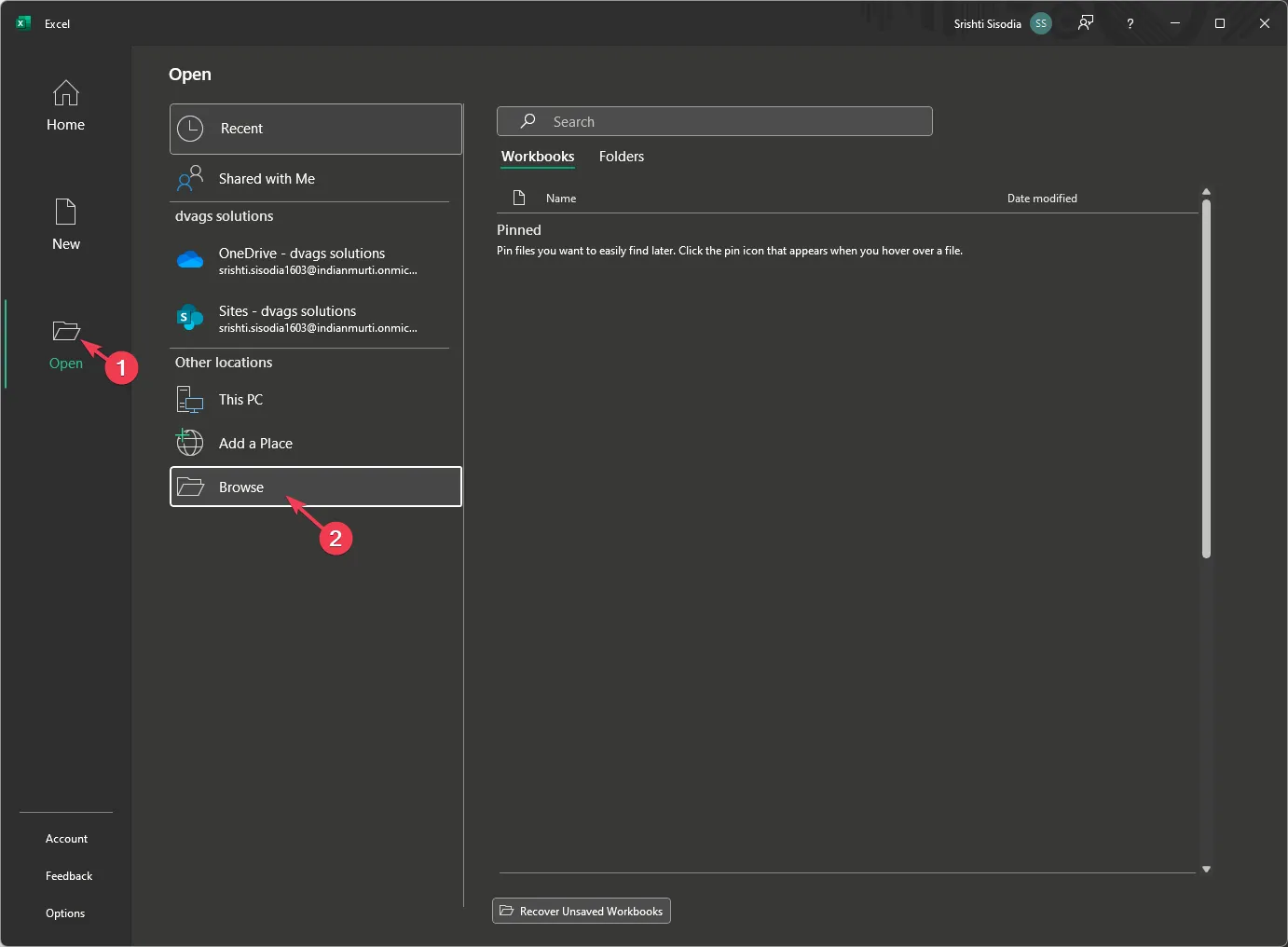
- A caixa de diálogo Abrir aparecerá; navegue até o arquivo Excel afetado escolhido e, na seta ao lado do botão Abrir, escolha a opção Abrir e Reparar opção no menu suspenso.

- Na próxima caixa de diálogo, selecione Reparar e o Excel tentará reparar seu arquivo.

Usar essas etapas pode ajudar você recuperar arquivos Excel corrompidos no Windows 10; leia este guia para saber mais sobre isso.
5. Habilite suplementos desabilitados
- No Excel, vá para Arquivo e clique em Opções.
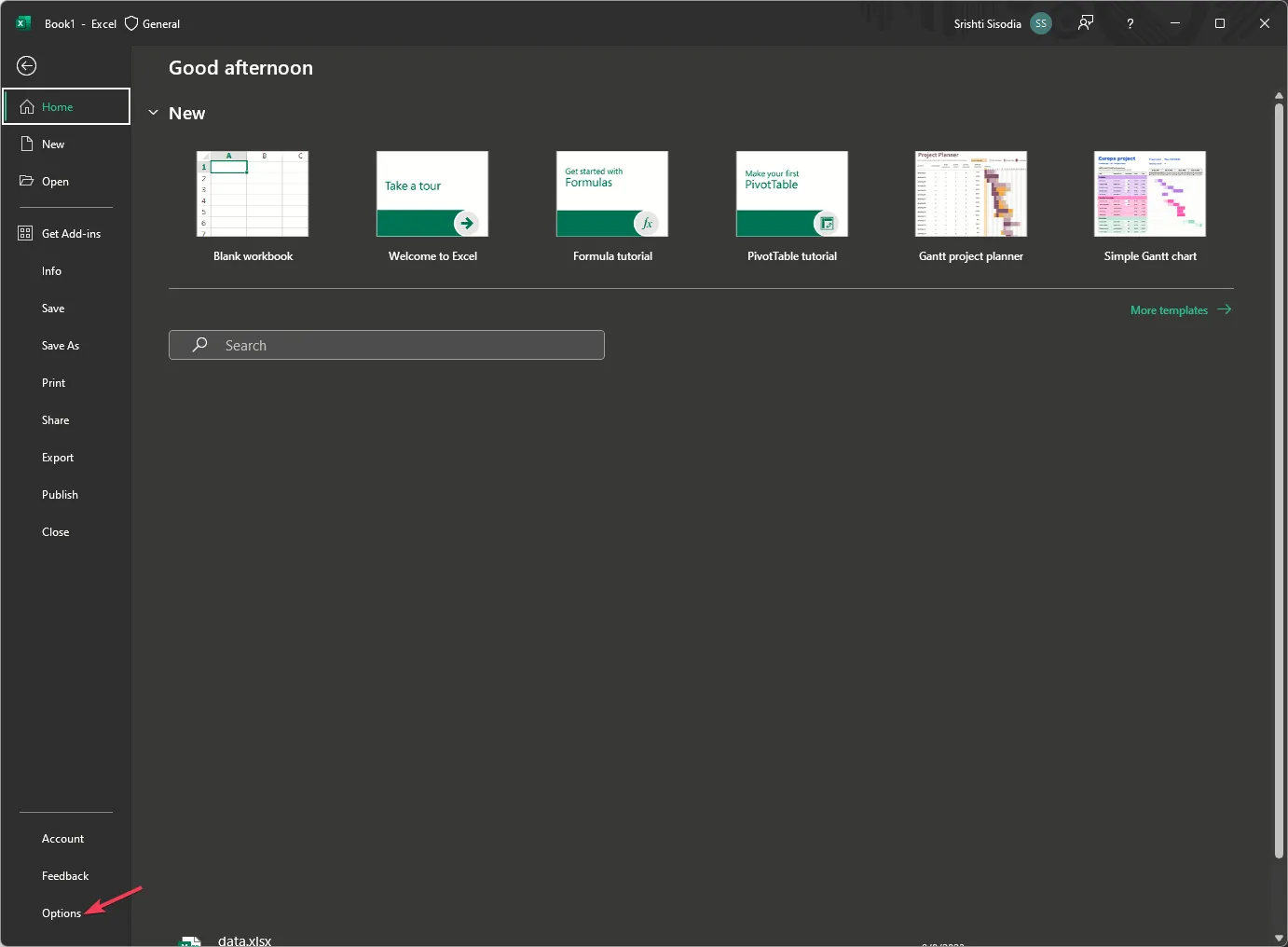
- Na janela Opções do Excel, clique em Suplementos.
- Localize Gerenciar, clique na seta para abrir o menu suspenso, selecione Itens desativados e clique em Vá.
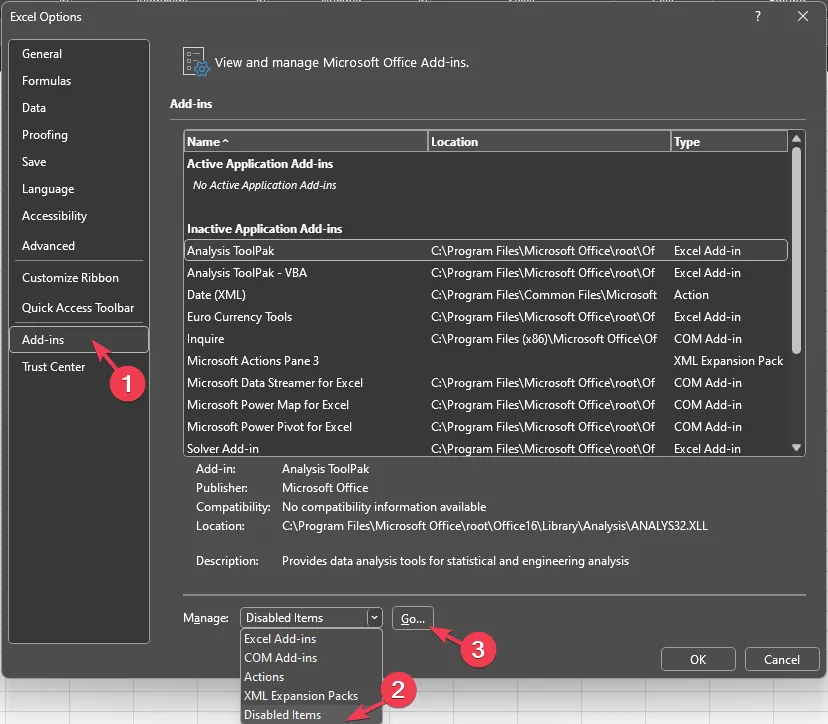
- Selecione os itens desabilitados um por um e habilite e reinicie o Excel para que as alterações tenham efeito.
6. Repare o aplicativo Microsoft Office
- Pressione Windows + R para abrir a janela Executar.< /span>
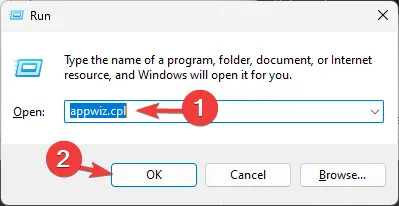
- Digite appwiz.cpl e clique em OK para abrir Programas e Recursos< uma janela i=4>.
- Escolha Microsoft Office e clique no botão Alterar.
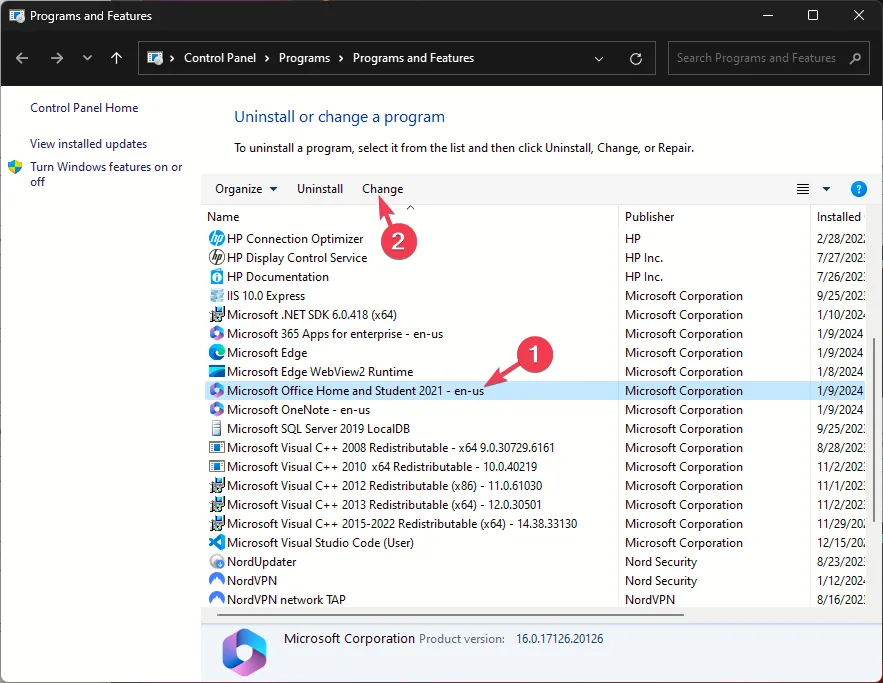
- Clique em Sim no prompt do UAC.
- Selecione a opção Reparo rápido e clique no botão Reparar.

Reparar o Excel também pode ajudar a corrigir problemas como O Excel não abre após o Windows Update; leia este guia para saber mais.
Para concluir, o erro Exceção de HRESULT 0x800a03ec ocorre principalmente devido a problemas com a planilha Excel ou código VBA que você está executando.
Portanto, para corrigi-lo, você precisa verificar se há erros e erros no código VBA. falhas lógicas e o método usado para chamá-lo. No entanto, se o problema aparecer ao fazer alterações no Excel, tente reparar o arquivo, salvando-o no formato XLSX ou habilitando os itens desabilitados nas opções do Excel.
Perdemos uma etapa que ajudou você a resolver o problema? Não hesite em mencioná-lo na seção de comentários abaixo. Teremos prazer em adicioná-lo à lista.



Deixe um comentário